Dokumente sustava Office možete umetnuti na OneDrive, OneDrive za tvrtke ili obrazovne ustanove ili SharePoint u Sway lijepljenjem koda za ugradnju tog dokumenta u Sway. Sway trenutno podržava ugradnju dokumenata programa Word, Excel i PowerPoint, uključujući pojedinačne grafikone/tablice iz programa Excel.
Napomena: Morat ćete provjeriti da su dozvole dokumenata sustava Office pohranjenih na servisima OneDrive, OneDrive za tvrtke ili obrazovne ustanove ili u sustavu SharePoint točno postavljene za vaše korisnike.
Umetanje dokumenta sustava Office u sway
-
Iz OneDrive, OneDrive za tvrtke ili obrazovne ustanove ili SharePoint otvorite datotekuWord za web, Excel za web iliPowerPoint za web koju želite ugraditi u Sway.
-
Kliknite Datoteka> Zajednički koristi.
Napomena: Ako ne vidite izbornik Datoteka, vjerojatno ste u načinu rada za prikaz. Kliknite otvori > Otvori u Word za web, Excel za webili PowerPoint za web da biste dokument otvorili u načinu rada za Uređivanje , a zatim pogledajte izbornik datoteka .
-
Kliknite Ugradi.
-
Kliknite Ctrl + C da biste kopirali kod za ugradnju.
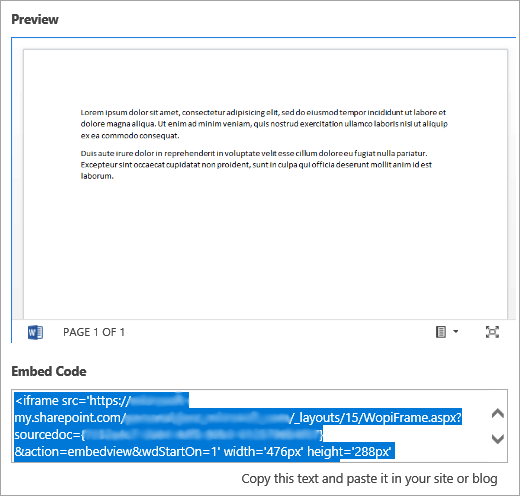
-
Prijavite se u Sway i otvorite Sway na koji želite dodati dokument sustava Office.
-
Kliknite ikonu + pri dnu bilo koje postojeće kartice.
-
Kliknite Medijski sadržaji pa odaberite Umetni.
-
Kliknite Ctrl + V da biste zalijepili kod za ugradnju koji ste kopirali u četvrtom koraku.
-
Kliknite Reproducirajda biste vidjeli kako se dokument sustava Office prikazuje uSway.
Napomena: Oni s kojima ste podijelili Sway imat će pristup dokumentu sustava Office koji ste ugrabili. Ako kasnije izbrišete karticu ugrađivanje iz programa Sway, svi s kojima ste prethodno podijelili Sway i dalje će imati pristup dokumentu sustava Office. Da biste zaustavili pristup, idite na OneDrive, OneDrive za tvrtke ili obrazovne ustanove ili SharePoint i desnom tipkom miša kliknite dokument sustava Office. Kliknite Omogući zajedničko korištenje > više mogućnosti 

Vidi također
Početak rada sa sustavom Office Online u programu Microsoft 365
Osnovni zadaci u programu Word za web










